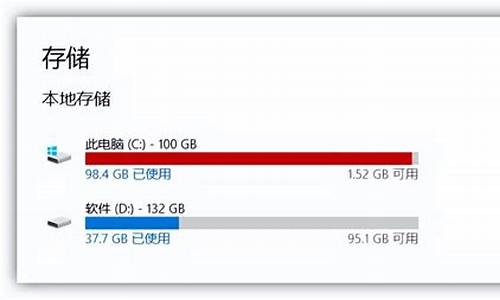电脑如何删除除系统外的所有文件-怎么快速删除电脑系统文件
1.电脑c盘满了如何清理彻底
2.电脑如何强制删除文件夹
3.怎么删除电脑系统文件夹
电脑c盘满了如何清理彻底

1,打开此电脑,在系统盘盘符上单击右键,选择“属性”。
2,在属性界面“常规”选卡中,单击“磁盘清理”。
3,等待磁盘清理工具搜索磁盘中可以清理的文件。
4,在磁盘清理界面,勾选需要清理的项目,点击“清理系统文件”。
5,然后点击确定,在弹出的“磁盘清理”点击“删除文件”即可。
电脑如何强制删除文件夹
如何强制删除文件
有时候系统的某个文件、或者文件夹怎么删除也删除不了,提示文件正在使用中等等。这时可以使用强制删除的命令来解决。
首先讲解一下强制删除文件夹的方法:当删除一个文件夹的时候,删除不了,出现下图所示的提示。
那我们就用DOS命令来强制删除,单击桌面开始按钮,找到运行选项。
单击运行,在运行文本框中输入CMD,然后回车。然后在如下图所示的DOS命令行,输入:rd/s/qE:\acd,备注:rd/s/q后面跟需要强制删除的文件夹所在的路径及文件夹名。
再来讲解强制删除文件的方法:当我删除下图中的文件时,提示文件正在使用中,删除不了。那我就DOS命令强制删除这个文件,同样在DOS命令行里面操作,
在命令行输入:del/s/f/qe:\QXOpenGame.exe,备注:del/s/f/q后面跟需要强制删除的文件所在的路径及文件夹名,文件名后面要带上扩展名。
回车后,原来不能删除的文件已经消失。
怎么删除电脑系统文件夹
windows10操作系统中无法删除的文件,这里可以使用360强力删除的方法。
1、首先鼠标右击该文件,然后选择“使用360强力删除”,点击打开360强力删除软件。
2、然后选中添加的文件,如下图所示。
3、然后选择底部的防止恢复或者防止文件再生,然后点击右下角的“粉碎文件”。
4、然后点击确定,并等待文件删除成功。
5、删除之后右上角会提示已成功粉碎文件字样。
声明:本站所有文章资源内容,如无特殊说明或标注,均为采集网络资源。如若本站内容侵犯了原著者的合法权益,可联系本站删除。